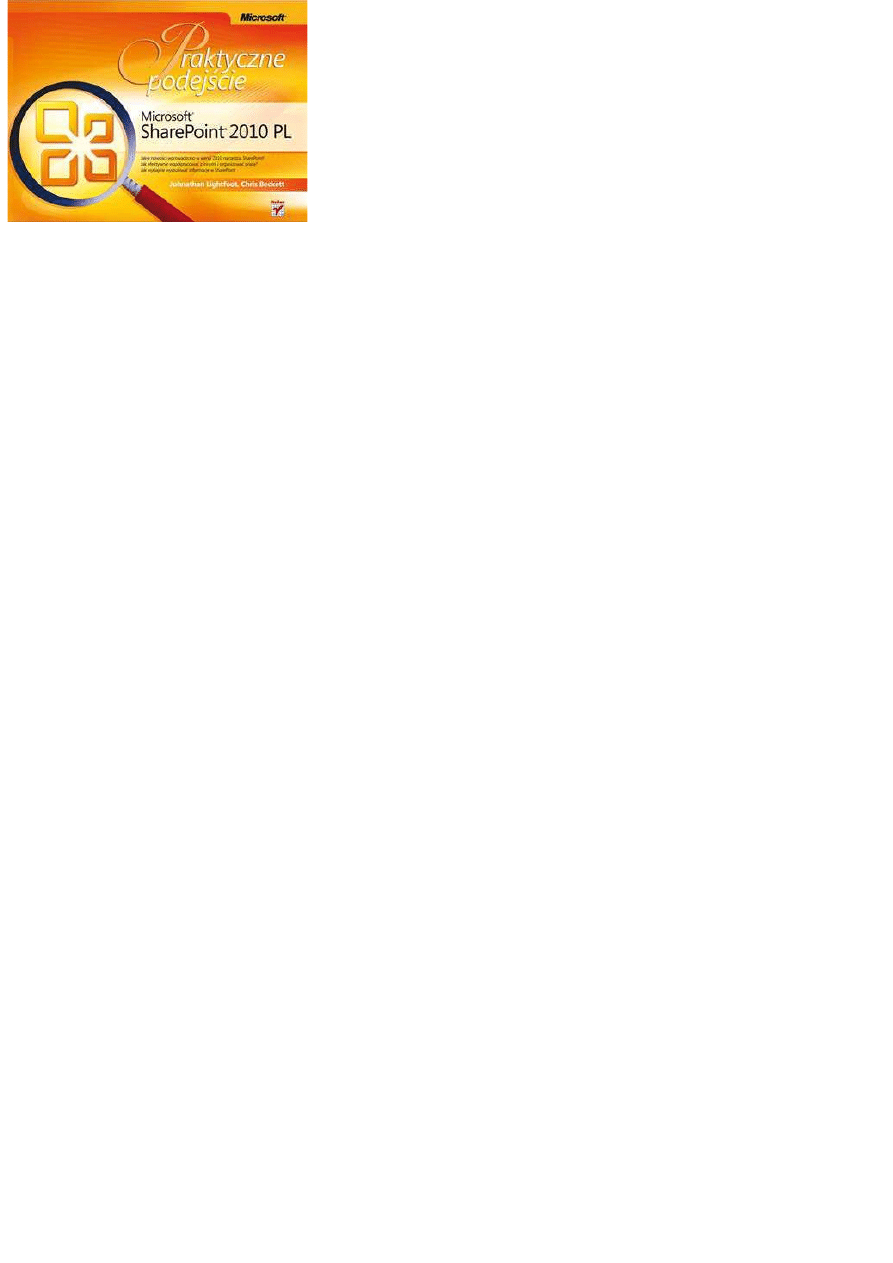
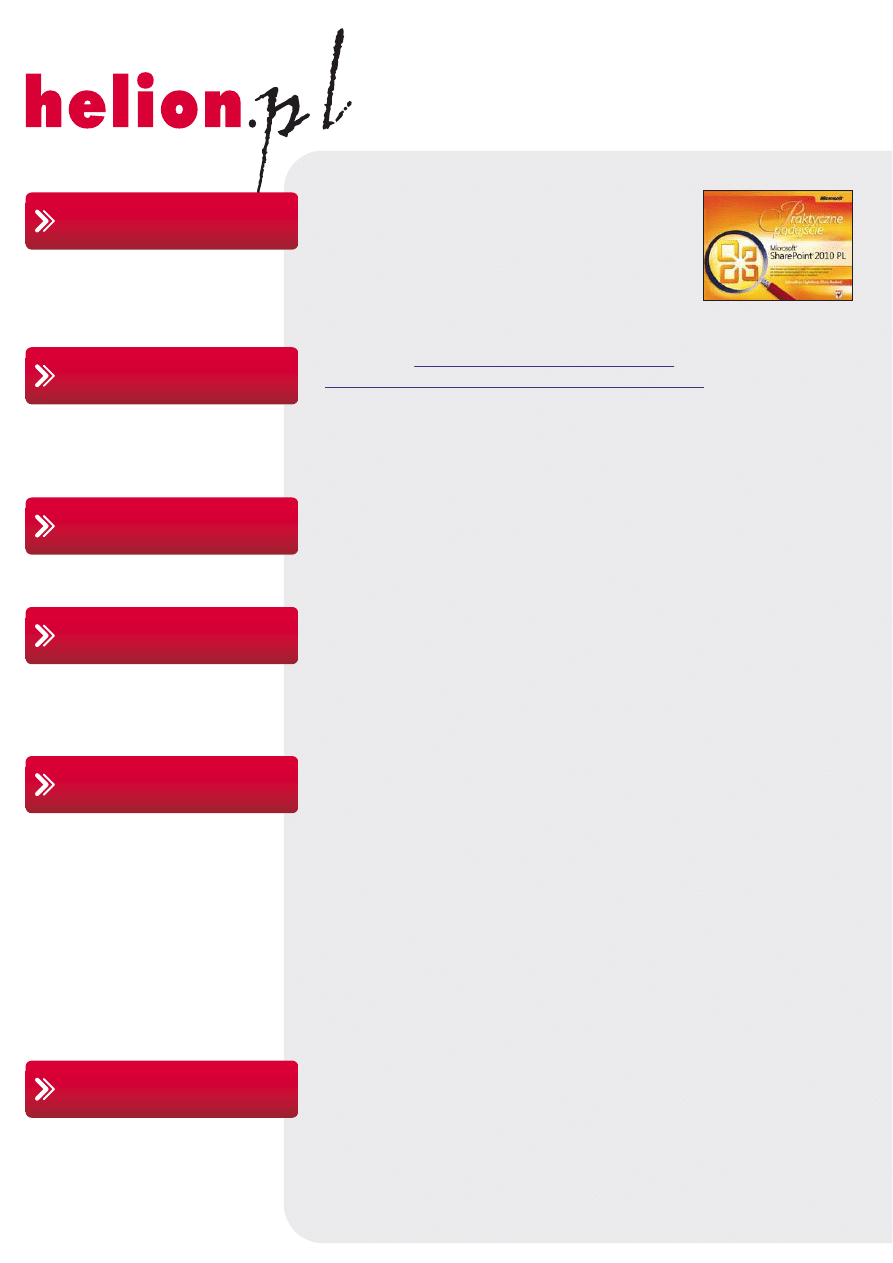
IdĨ do
• Spis treĞci
• Przykáadowy rozdziaá
• Skorowidz
• Katalog online
• Dodaj do koszyka
• Zamów cennik
• Zamów informacje
o nowoĞciach
• Fragmenty ksiąĪek
online
Helion SA
ul. KoĞciuszki 1c
44-100 Gliwice
tel. 32 230 98 63
e-mail: helion@helion.pl
© Helion 1991–2011
Katalog ksiąĪek
Twój koszyk
Cennik i informacje
Czytelnia
Kontakt
• Zamów drukowany
katalog
Microsoft SharePoint 2010 PL.
Praktyczne podejście
Autor: Johnathan Lightfoot, Chris Beckett
Tłumaczenie: Paweł Koronkiewicz
ISBN: 978-83-246-2971-8
Tytuł oryginału:
Microsoft SharePoint 2010 Plain& Simple: Learn
the simplest ways to get things done with Microsoft SharePoint 2010
Format: 230×170, stron: 272
Zapanuj nad dokumentami w Twojej firmie!
• Jakie nowości wprowadzono w wersji 2010 narzędzia SharePoint?
• Jak efektywnie współpracować z innymi i organizować pracę?
• Jak wydajnie wyszukiwać informacje w SharePoint?
Niekonfliktowa praca grupowa, współdzielone dokumenty, szybki dostęp do informacji, wiedzy
i zasobów. O takim narzędziu zawsze marzyli pracownicy i właściciele firm. Dzięki firmie Microsoft
ich marzenia wreszcie się spełniły. Gigant z Redmond wydał nową, jeszcze lepszą, niezwykle
łatwą w użyciu wersję narzędzia SharePoint. Co potrafi ta aplikacja, jak ułatwia codzienną pracę
oraz jaki kryje się w niej potencjał? Na to i wiele innych pytań znajdziesz odpowiedź w tej książce!
W trakcie lektury dowiesz się, jak wykorzystać możliwości witryny SharePoint. Nauczysz się
tworzyć obszary robocze oraz zarządzać ich zawartością. Zrozumiesz ideę powstawania bibliotek
dokumentów i sam zaczniesz przekazywać do nich pliki. W kolejnych rozdziałach zdobędziesz
wiedzę na temat publikowania materiałów multimedialnych, zasad zarządzania informacją
oraz efektywnej współpracy i organizacji pracy. Ponadto SharePoint w wersji 2010 sprawdzi się
doskonale w roli platformy do prowadzenia blogów oraz osobistych witryn pracowników.
Książka porusza także istotne problemy związane z bezpieczeństwem w witrynach SharePoint
oraz metodami wyszukiwania informacji. Podręcznik „Microsoft SharePoint 2010 PL. Praktyczne
podejście” stanowi doskonałe źródło wiedzy dla każdego obecnego i potencjalnego użytkownika
tego narzędzia.
• Nowości w SharePoint 2010
• Zadania witryny SharePoint 2010 oraz jej dostosowanie
• Zarządzanie zawartością witryny
• Tworzenie list i bibliotek
• Zarządzanie dokumentami
• Ewidencjonowanie i śledzenie dokumentów
• Wykorzystanie materiałów multimedialnych
• Zarządzanie informacjami
• Efektywna współpraca i organizacja pracy
• Integracja SharePoint 2010 z Microsoft Office 2010
• Wykorzystanie SharePoint jako platformy dla blogów
• Funkcje społecznościowe w SharePoint
• Witryny osobiste
• Wyszukiwanie informacji oraz ich subskrypcja
Zorganizuj swoją pracę dzięki SharePoint 2010!
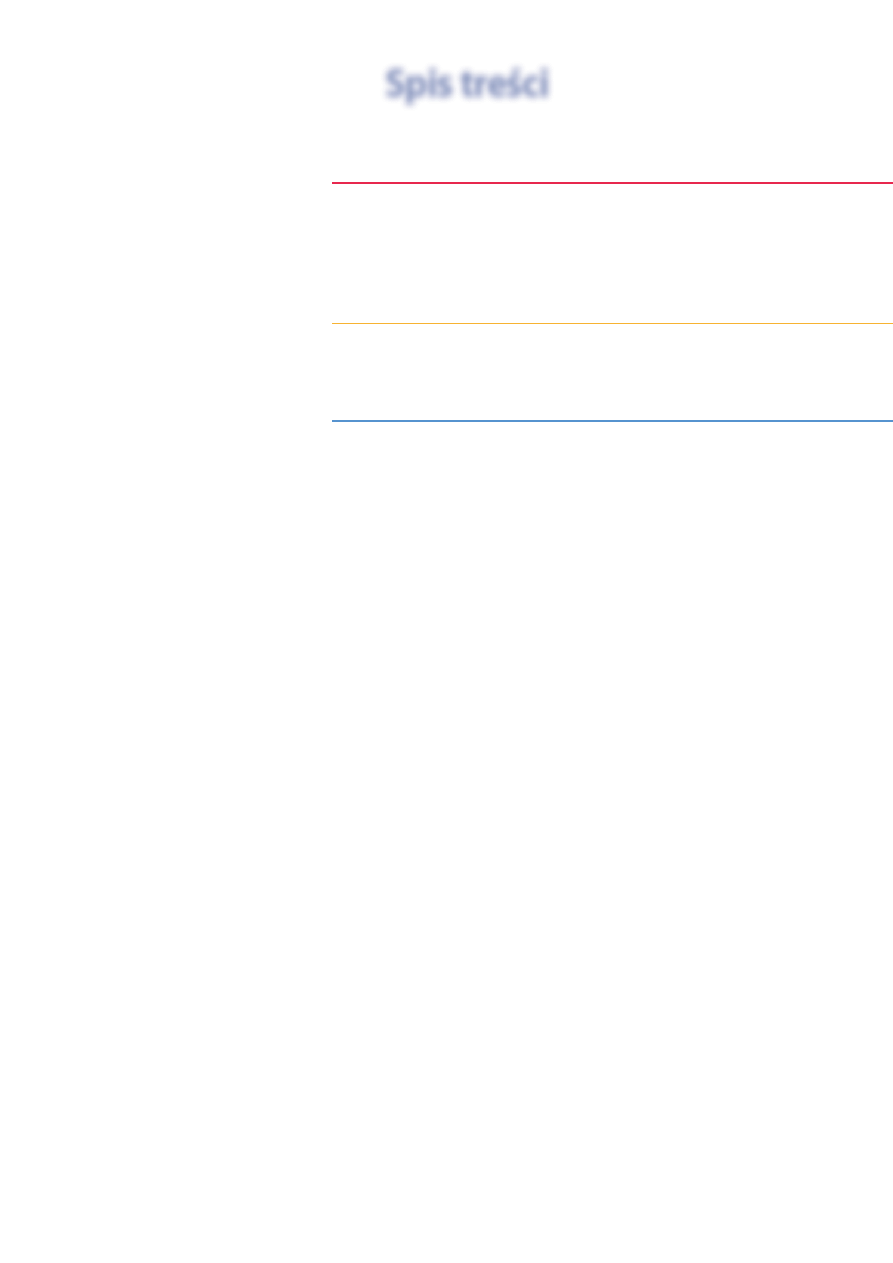
5
Podziękowania
. . . . . . . . . . . . . . . . . . . . . . . . . . . . . . . . . . . . . . . . . . . . . . . . . . . . . . . . . . . . . . . . . . . . . . . . . . . . . . . . . . . . . .
11
O książce
13
Bez informatycznego żargonu! . . . . . . . . . . . . . . . . . . . . . . . . . . . . . . . . . . . . . . . . . . . . . . . . . . . . . . . . . . . . . 14
Krótki przegląd . . . . . . . . . . . . . . . . . . . . . . . . . . . . . . . . . . . . . . . . . . . . . . . . . . . . . . . . . . . . . . . . . . . . . . . . . . . . 14
Kilka założeń . . . . . . . . . . . . . . . . . . . . . . . . . . . . . . . . . . . . . . . . . . . . . . . . . . . . . . . . . . . . . . . . . . . . . . . . . . . . . . 16
Słowo końcowe (albo dwa) . . . . . . . . . . . . . . . . . . . . . . . . . . . . . . . . . . . . . . . . . . . . . . . . . . . . . . . . . . . . . . . . . 16
Co nowego na platformie SharePoint 2010?
17
Nowe funkcje . . . . . . . . . . . . . . . . . . . . . . . . . . . . . . . . . . . . . . . . . . . . . . . . . . . . . . . . . . . . . . . . . . . . . . . . . . . . . . 18
Funkcje zmodyfi kowane . . . . . . . . . . . . . . . . . . . . . . . . . . . . . . . . . . . . . . . . . . . . . . . . . . . . . . . . . . . . . . . . . . . 20
Początki pracy z witrynami SharePoint
25
Witryny SharePoint — pierwsze kroki . . . . . . . . . . . . . . . . . . . . . . . . . . . . . . . . . . . . . . . . . . . . . . . . . . . . . . . 26
Tworzenie witryny SharePoint na podstawie szablonu . . . . . . . . . . . . . . . . . . . . . . . . . . . . . . . . . . . . . . 27
Elementy witryny zespołu . . . . . . . . . . . . . . . . . . . . . . . . . . . . . . . . . . . . . . . . . . . . . . . . . . . . . . . . . . . . . . . . . . 31
Obszary robocze . . . . . . . . . . . . . . . . . . . . . . . . . . . . . . . . . . . . . . . . . . . . . . . . . . . . . . . . . . . . . . . . . . . . . . . . . . . 32
Zmiana ogólnego wyglądu witryny . . . . . . . . . . . . . . . . . . . . . . . . . . . . . . . . . . . . . . . . . . . . . . . . . . . . . . . . 33
Przeglądanie zawartości witryny . . . . . . . . . . . . . . . . . . . . . . . . . . . . . . . . . . . . . . . . . . . . . . . . . . . . . . . . . . . 36
Zapisywanie szablonu witryny . . . . . . . . . . . . . . . . . . . . . . . . . . . . . . . . . . . . . . . . . . . . . . . . . . . . . . . . . . . . . 37
1
2
Spis treści
3
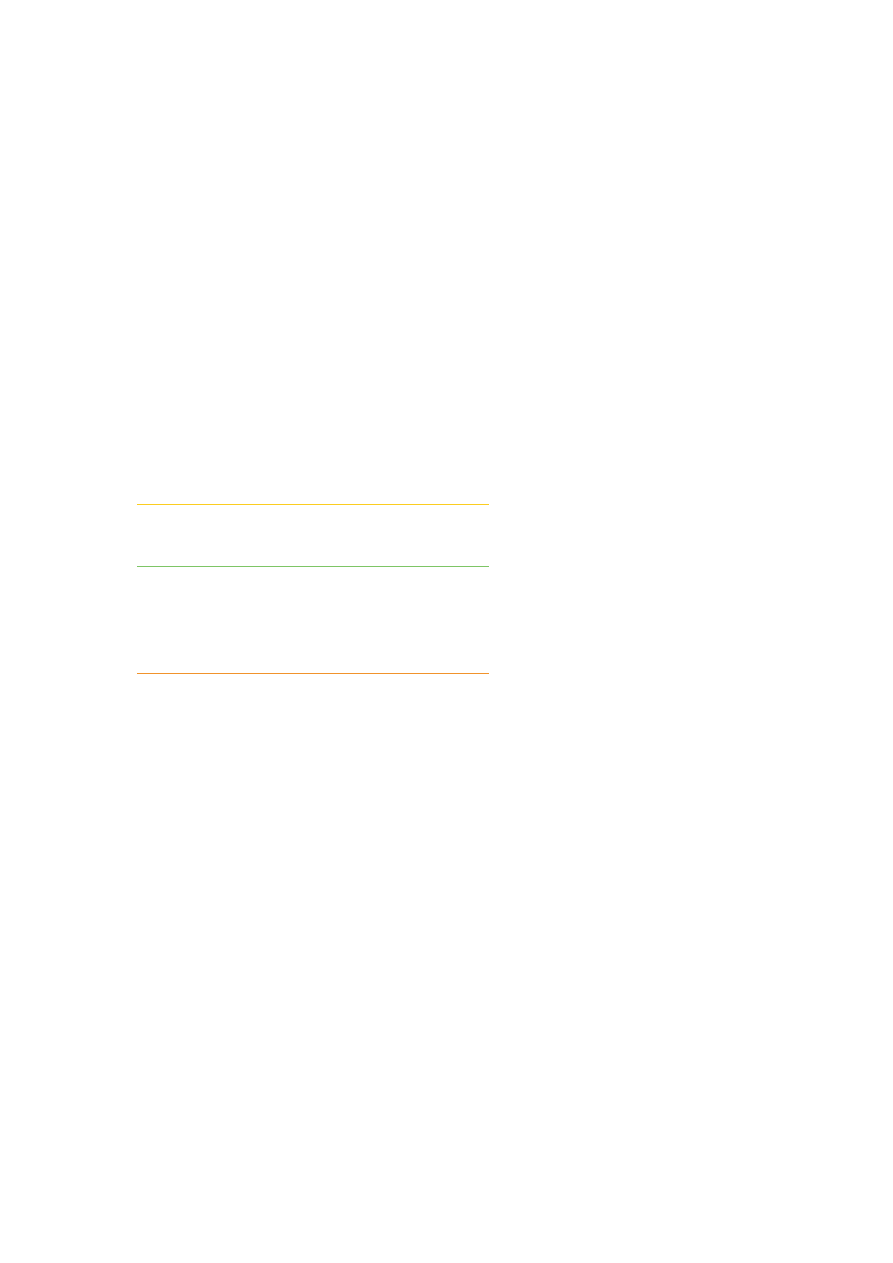
5
Zarządzanie zawartością witryny
39
Kolumny witryny . . . . . . . . . . . . . . . . . . . . . . . . . . . . . . . . . . . . . . . . . . . . . . . . . . . . . . . . . . . . . . . . . . . . . . . . . . 43
Typy zawartości . . . . . . . . . . . . . . . . . . . . . . . . . . . . . . . . . . . . . . . . . . . . . . . . . . . . . . . . . . . . . . . . . . . . . . . . . . . 47
Wiązanie szablonu dokumentu z typem zawartości . . . . . . . . . . . . . . . . . . . . . . . . . . . . . . . . . . . . . . . . . 49
Listy i biblioteki
57
Tworzenie i usuwanie list . . . . . . . . . . . . . . . . . . . . . . . . . . . . . . . . . . . . . . . . . . . . . . . . . . . . . . . . . . . . . . . . . . . 58
Dodawanie, edycja i usuwanie elementów list . . . . . . . . . . . . . . . . . . . . . . . . . . . . . . . . . . . . . . . . . . . . . . 60
Praca z folderami . . . . . . . . . . . . . . . . . . . . . . . . . . . . . . . . . . . . . . . . . . . . . . . . . . . . . . . . . . . . . . . . . . . . . . . . . . 64
Praca z kolumnami listy . . . . . . . . . . . . . . . . . . . . . . . . . . . . . . . . . . . . . . . . . . . . . . . . . . . . . . . . . . . . . . . . . . . . 66
Reguły sprawdzania poprawności dla kolumn i dla list . . . . . . . . . . . . . . . . . . . . . . . . . . . . . . . . . . . . . . 70
Sortowanie i filtrowanie list . . . . . . . . . . . . . . . . . . . . . . . . . . . . . . . . . . . . . . . . . . . . . . . . . . . . . . . . . . . . . . . . 73
Konfigurowanie widoków list . . . . . . . . . . . . . . . . . . . . . . . . . . . . . . . . . . . . . . . . . . . . . . . . . . . . . . . . . . . . . . 75
Praca z dokumentami
81
Zarządzanie dokumentami przy użyciu biblioteki dokumentów . . . . . . . . . . . . . . . . . . . . . . . . . . . . . 82
Dostosowywanie szablonów dokumentów . . . . . . . . . . . . . . . . . . . . . . . . . . . . . . . . . . . . . . . . . . . . . . . . . 84
Przesyłanie na serwer wielu dokumentów jednocześnie . . . . . . . . . . . . . . . . . . . . . . . . . . . . . . . . . . . . . 88
Ewidencjonowanie dokumentów . . . . . . . . . . . . . . . . . . . . . . . . . . . . . . . . . . . . . . . . . . . . . . . . . . . . . . . . . . 90
Śledzenie dokumentów z użyciem identyfikatorów (ID) . . . . . . . . . . . . . . . . . . . . . . . . . . . . . . . . . . . . . 94
Korzystanie z menu Wyślij do . . . . . . . . . . . . . . . . . . . . . . . . . . . . . . . . . . . . . . . . . . . . . . . . . . . . . . . . . . . . . . 99
Zestawy dokumentów . . . . . . . . . . . . . . . . . . . . . . . . . . . . . . . . . . . . . . . . . . . . . . . . . . . . . . . . . . . . . . . . . . . . 101
4
6
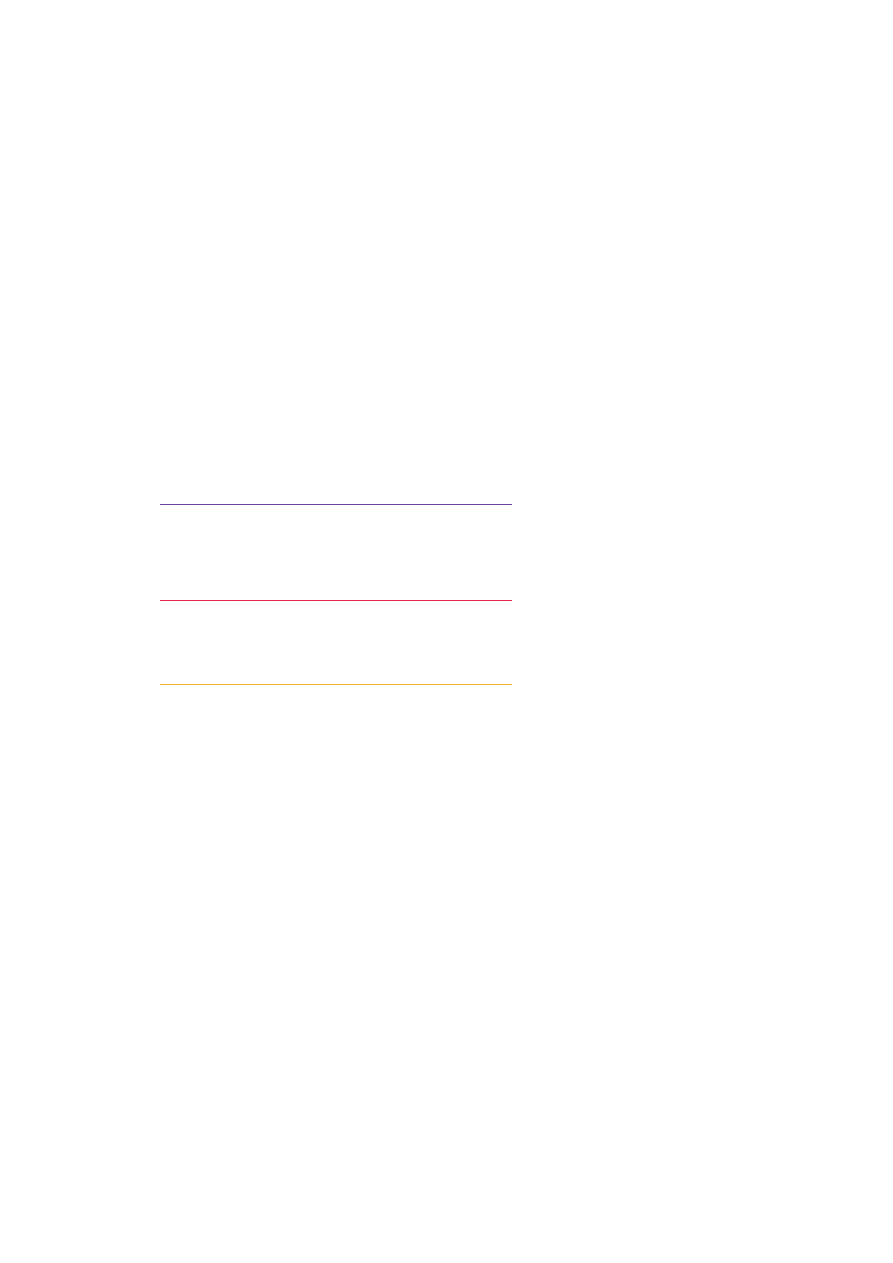
Multimedia
107
SharePoint 2010 i multimedia — wprowadzenie . . . . . . . . . . . . . . . . . . . . . . . . . . . . . . . . . . . . . . . . . . . 108
Biblioteka elementów zawartości . . . . . . . . . . . . . . . . . . . . . . . . . . . . . . . . . . . . . . . . . . . . . . . . . . . . . . . . . 110
Stosowanie słów kluczowych i metadanych. . . . . . . . . . . . . . . . . . . . . . . . . . . . . . . . . . . . . . . . . . . . . . . . 111
Opisywanie plików i przesyłanie ich na serwer . . . . . . . . . . . . . . . . . . . . . . . . . . . . . . . . . . . . . . . . . . . . . 114
Korzystanie z zasobów serwera SharePoint w Microsoft Office . . . . . . . . . . . . . . . . . . . . . . . . . . . . . . 116
Wstawianie multimediów na stronie serwera SharePoint . . . . . . . . . . . . . . . . . . . . . . . . . . . . . . . . . . . 118
Zasady zarządzania informacjami
123
Zasady zarządzania informacjami — wprowadzenie . . . . . . . . . . . . . . . . . . . . . . . . . . . . . . . . . . . . . . . 124
Zasady inspekcji . . . . . . . . . . . . . . . . . . . . . . . . . . . . . . . . . . . . . . . . . . . . . . . . . . . . . . . . . . . . . . . . . . . . . . . . . . 124
Zasady etykiet dokumentów . . . . . . . . . . . . . . . . . . . . . . . . . . . . . . . . . . . . . . . . . . . . . . . . . . . . . . . . . . . . . . 128
Zasady kodów kreskowych dokumentów . . . . . . . . . . . . . . . . . . . . . . . . . . . . . . . . . . . . . . . . . . . . . . . . . . 132
Zasady przechowywania dokumentów . . . . . . . . . . . . . . . . . . . . . . . . . . . . . . . . . . . . . . . . . . . . . . . . . . . . 136
Efektywna współpraca i organizacja pracy
139
Planowanie przy użyciu listy Zadania w projekcie . . . . . . . . . . . . . . . . . . . . . . . . . . . . . . . . . . . . . . . . . . 140
Praca z listą typu Kalendarz . . . . . . . . . . . . . . . . . . . . . . . . . . . . . . . . . . . . . . . . . . . . . . . . . . . . . . . . . . . . . . . 145
Lista Śledzenie problemów. . . . . . . . . . . . . . . . . . . . . . . . . . . . . . . . . . . . . . . . . . . . . . . . . . . . . . . . . . . . . . . . 148
Lista dyskusyjna . . . . . . . . . . . . . . . . . . . . . . . . . . . . . . . . . . . . . . . . . . . . . . . . . . . . . . . . . . . . . . . . . . . . . . . . . . 150
Synchronizowanie listy Zadania w projekcie z planem w programie Microsoft Project . . . . . . . 153
7
8
9
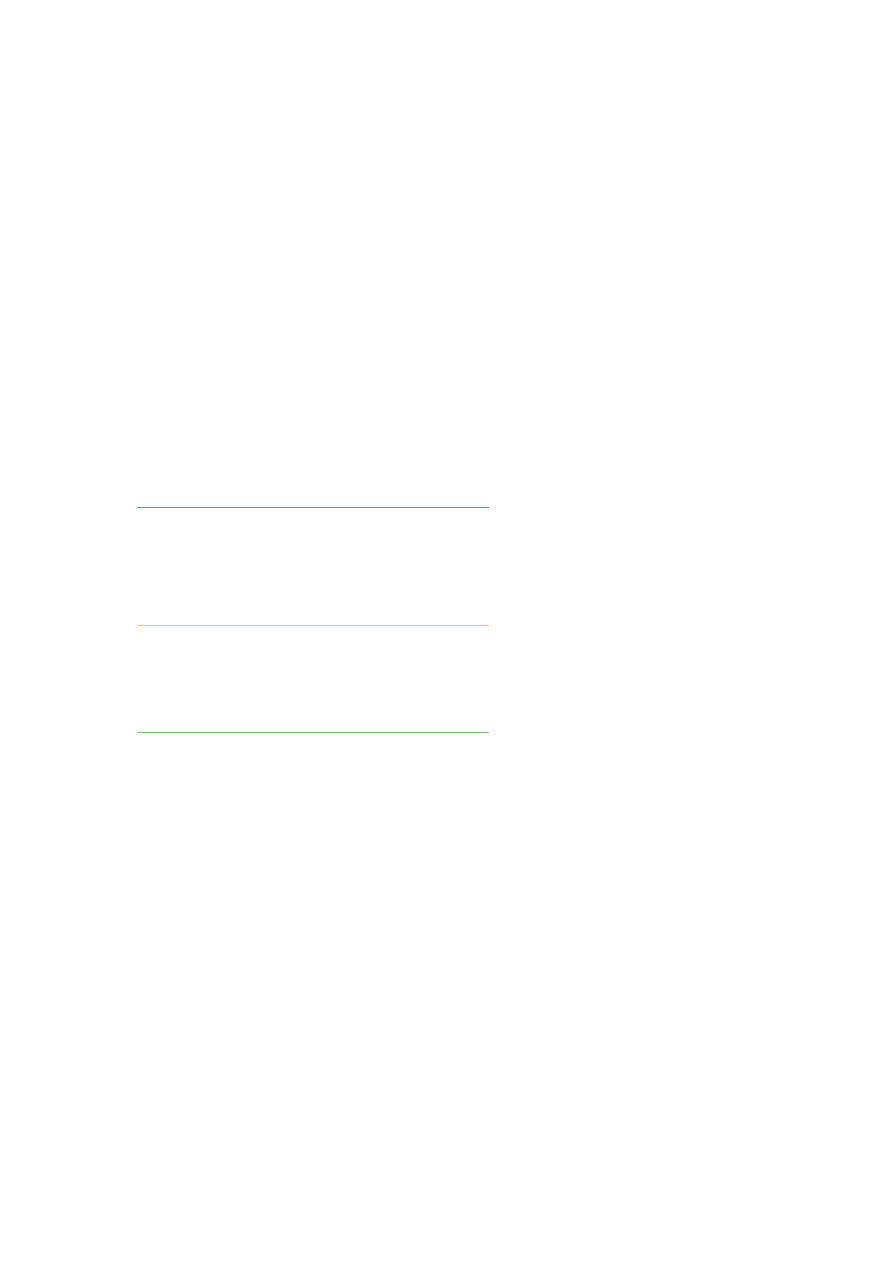
SharePoint i Office 2010
155
Dołączanie bibliotek SharePointa do programów pakietu Office . . . . . . . . . . . . . . . . . . . . . . . . . . . . 156
Dołączanie kalendarza SharePointa do programu Outlook . . . . . . . . . . . . . . . . . . . . . . . . . . . . . . . . . 159
Archiwizowanie poczty z programu Outlook na serwerze SharePoint . . . . . . . . . . . . . . . . . . . . . . . 161
Udostępnianie slajdów z programu PowerPoint w bibliotece slajdów . . . . . . . . . . . . . . . . . . . . . . . 162
Emisja pokazu slajdów . . . . . . . . . . . . . . . . . . . . . . . . . . . . . . . . . . . . . . . . . . . . . . . . . . . . . . . . . . . . . . . . . . . . 166
Importowanie i eksportowanie list do programu Microsoft Excel . . . . . . . . . . . . . . . . . . . . . . . . . . . 168
Współpraca z programem Microsoft Access . . . . . . . . . . . . . . . . . . . . . . . . . . . . . . . . . . . . . . . . . . . . . . . . 172
SharePoint Workspace . . . . . . . . . . . . . . . . . . . . . . . . . . . . . . . . . . . . . . . . . . . . . . . . . . . . . . . . . . . . . . . . . . . . 173
Praca z blogami
175
Zakładanie blogu . . . . . . . . . . . . . . . . . . . . . . . . . . . . . . . . . . . . . . . . . . . . . . . . . . . . . . . . . . . . . . . . . . . . . . . . . 177
Zmiana grafiki i opisu blogu . . . . . . . . . . . . . . . . . . . . . . . . . . . . . . . . . . . . . . . . . . . . . . . . . . . . . . . . . . . . . . . 178
Kategorie artykułów . . . . . . . . . . . . . . . . . . . . . . . . . . . . . . . . . . . . . . . . . . . . . . . . . . . . . . . . . . . . . . . . . . . . . . 181
Artykuły . . . . . . . . . . . . . . . . . . . . . . . . . . . . . . . . . . . . . . . . . . . . . . . . . . . . . . . . . . . . . . . . . . . . . . . . . . . . . . . . . . 183
Komentarze . . . . . . . . . . . . . . . . . . . . . . . . . . . . . . . . . . . . . . . . . . . . . . . . . . . . . . . . . . . . . . . . . . . . . . . . . . . . . . 185
Subskrypcja RSS . . . . . . . . . . . . . . . . . . . . . . . . . . . . . . . . . . . . . . . . . . . . . . . . . . . . . . . . . . . . . . . . . . . . . . . . . . 187
Przygotowywanie artykułów w aplikacjach zewnętrznych . . . . . . . . . . . . . . . . . . . . . . . . . . . . . . . . . . 188
Uprawnienia i zabezpieczenia
191
Zabezpieczenia w witrynach SharePoint — wprowadzenie . . . . . . . . . . . . . . . . . . . . . . . . . . . . . . . . . 192
10
12
11
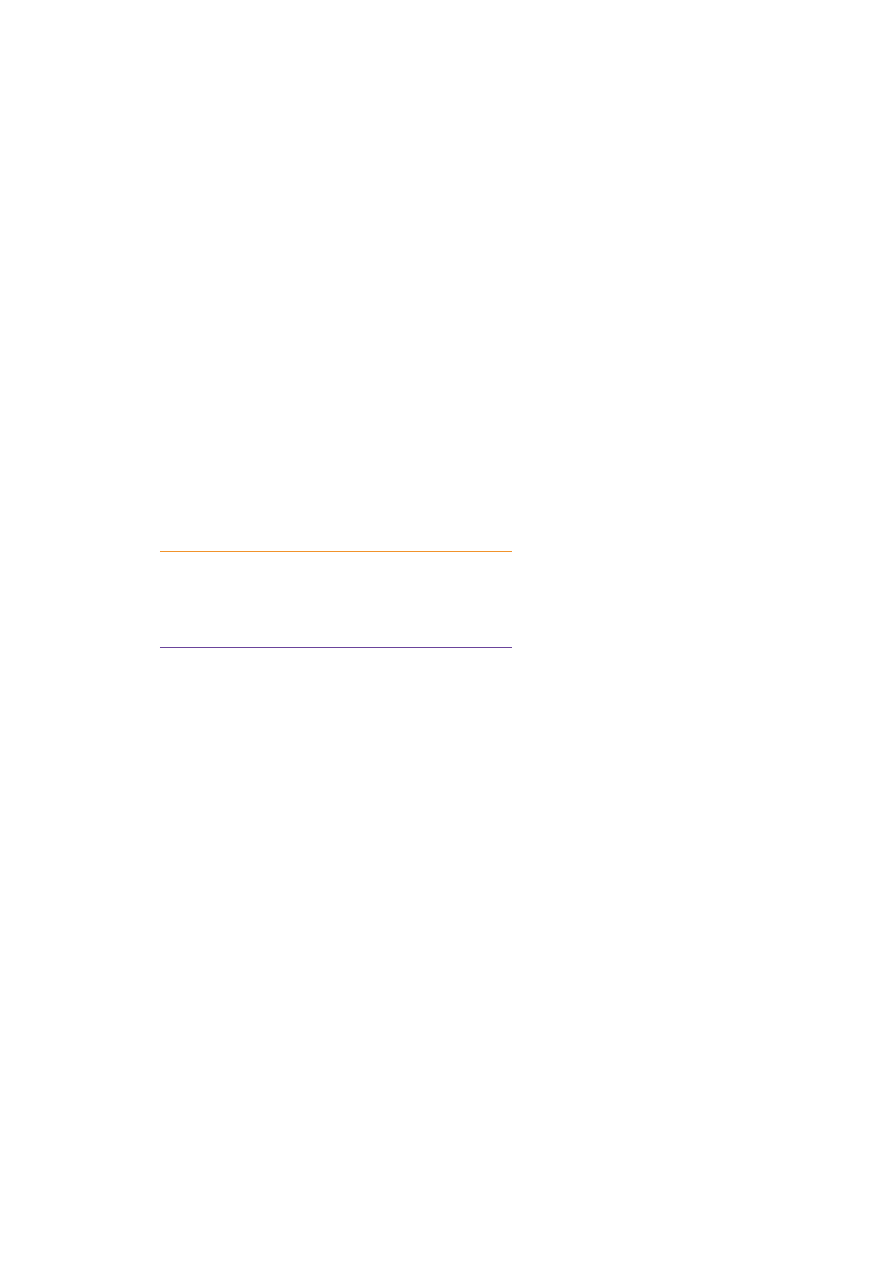
13
Przyznawanie dostępu do list, bibliotek i pojedynczych elementów . . . . . . . . . . . . . . . . . . . . . . . . 200
Usuwanie zabezpieczeń. . . . . . . . . . . . . . . . . . . . . . . . . . . . . . . . . . . . . . . . . . . . . . . . . . . . . . . . . . . . . . . . . . . 204
Przeglądanie uprawnień . . . . . . . . . . . . . . . . . . . . . . . . . . . . . . . . . . . . . . . . . . . . . . . . . . . . . . . . . . . . . . . . . . 207
Witryny osobiste i funkcje społecznościowe
209
Obszar Moja witryna . . . . . . . . . . . . . . . . . . . . . . . . . . . . . . . . . . . . . . . . . . . . . . . . . . . . . . . . . . . . . . . . . . . . . . 210
Edycja profilu użytkownika . . . . . . . . . . . . . . . . . . . . . . . . . . . . . . . . . . . . . . . . . . . . . . . . . . . . . . . . . . . . . . . . 211
Przesyłanie plików na serwer . . . . . . . . . . . . . . . . . . . . . . . . . . . . . . . . . . . . . . . . . . . . . . . . . . . . . . . . . . . . . . 212
Informacje o współpracownikach . . . . . . . . . . . . . . . . . . . . . . . . . . . . . . . . . . . . . . . . . . . . . . . . . . . . . . . . . 216
Bieżąca informacja o aktywności użytkownika („status”) . . . . . . . . . . . . . . . . . . . . . . . . . . . . . . . . . . . . 220
Notatki . . . . . . . . . . . . . . . . . . . . . . . . . . . . . . . . . . . . . . . . . . . . . . . . . . . . . . . . . . . . . . . . . . . . . . . . . . . . . . . . . . . 222
Wyszukiwanie informacji
227
Centrum wyszukiwania — wprowadzenie . . . . . . . . . . . . . . . . . . . . . . . . . . . . . . . . . . . . . . . . . . . . . . . . . 228
Zakresy wyszukiwania . . . . . . . . . . . . . . . . . . . . . . . . . . . . . . . . . . . . . . . . . . . . . . . . . . . . . . . . . . . . . . . . . . . . 231
Korzystanie z elementów uściślających . . . . . . . . . . . . . . . . . . . . . . . . . . . . . . . . . . . . . . . . . . . . . . . . . . . . 235
Konfigurowanie najlepszych trafień . . . . . . . . . . . . . . . . . . . . . . . . . . . . . . . . . . . . . . . . . . . . . . . . . . . . . . . 236
Subskrypcja wyników wyszukiwania jako źródła RSS . . . . . . . . . . . . . . . . . . . . . . . . . . . . . . . . . . . . . . . 238
Wyszukiwanie zaawansowane . . . . . . . . . . . . . . . . . . . . . . . . . . . . . . . . . . . . . . . . . . . . . . . . . . . . . . . . . . . . 241
Skorowidz
. . . . . . . . . . . . . . . . . . . . . . . . . . . . . . . . . . . . . . . . . . . . . . . . . . . . . . . . . . . . . . . . . . . . . . . . . . . 243
14
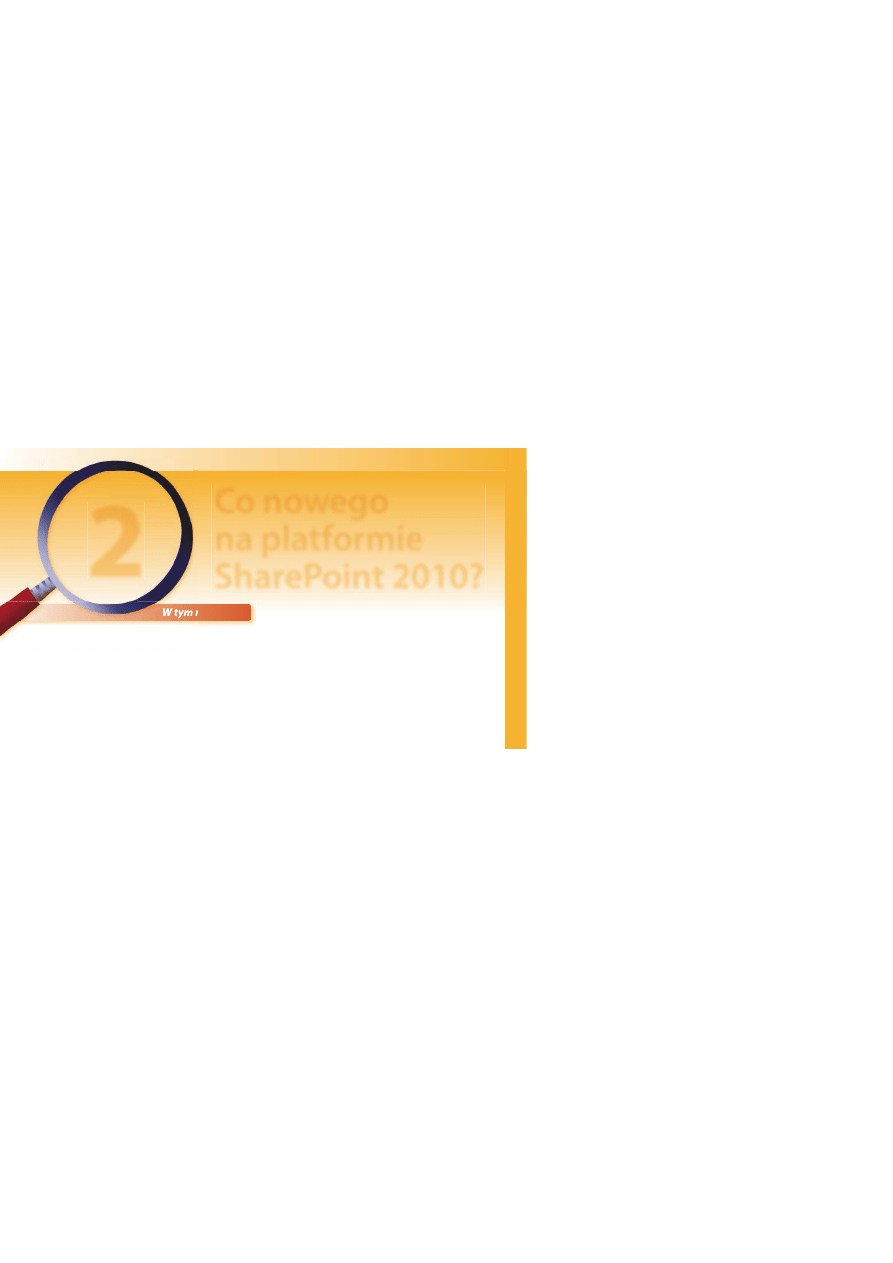
W tym rozdziale:
2
Usługi programu Microsoft Access
Usługi łączności biznesowej
Menedżer multimediów
Zarządzanie zapisami trwałymi
Usługi programu Microsoft Visio
Wspólna praca nad dokumentami
Wyszukiwanie w systemie Windows 7
Interfejs użytkownika
Przeszukiwanie danych przedsiębiorstwa
Ulepszony mechanizm kopii zapasowych
N
N
N
N
N
N
N
N
N
N
N
N
N
G
dy fi rma Microsoft zaprezentowała w październiku 2009 roku na
SharePoint Conference nową wersję platformy SharePoint, w środowi-
skach programistów, administratorów i informatyków nie brakowało entu-
zjazmu. W wersji 2010 wprowadzono wiele ulepszeń. Duża część z nich była
odpowiedzią na sugestie zgłaszane przez osoby, które korzystały z platformy
serwerowej na co dzień.
W tym rozdziale zwrócę uwagę na najważniejsze pośród wprowadzo-
nych nowości. Będzie to zarazem ciekawy przegląd możliwości platformy
dla osób, które nie miały kontaktu z poprzednimi wersjami. Ponieważ zmian
i nowych elementów jest dużo, a część z nich wykracza poza tematykę tej
książki, skoncentruję się na aspektach mających wpływ na doświadczenie
użytkownika końcowego.
Poza samym wyliczeniem zmian zwrócę uwagę na to, w jaki sposób
ułatwiają one pracę użytkownikom. W dalszych rozdziałach przejdę do
szczegółowego omówienia kolejnych narzędzi platformy, zwracając przy
Co nowego
na platformie
SharePoint 2010?
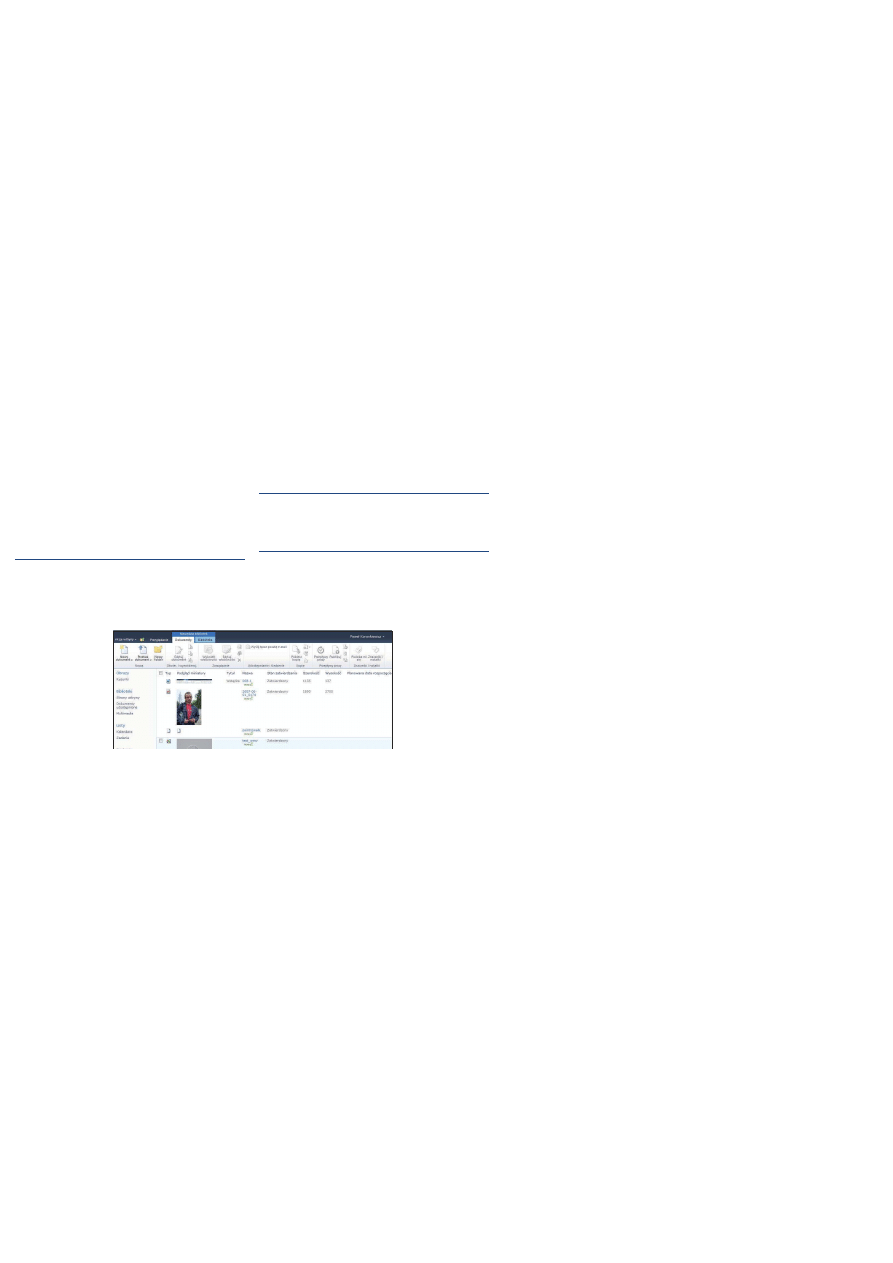
Nowe funkcje
Wiele nowych funkcji platformy SharePoint 2010 jest bezpośrednią
odpowiedzią na wnioski użytkowników. Inne są wynikiem naturalnego
rozwoju oprogramowania. Wszystkie one prowadzą do tego, że kontakt
z platformą jest ciekawszy, a praca łatwiejsza.
Usługi programu Microsoft Access
Użytkownik witryny SharePoint ma teraz możliwość tworzenia, edycji
i aktualizowania baz danych w formacie programu Microsoft Access.
Można z nimi pracować bezpośrednio z poziomu przeglądarki, przy
użyciu oprogramowania klienta lub poprzez stronę połączoną z witryną
SharePoint.
Usługi łączności biznesowej
Witryny SharePoint można łatwo łączyć z zewnętrznymi źródłami danych.
W efekcie użytkownik może tworzyć, odczytywać, aktualizować i usuwać
elementy danych, korzystając z programów pakietu Office 2010.
Menedżer multimediów
SharePoint 2010 został wyposażony w bibliotekę przeznaczoną do zarzą-
dzania multimediami i udostępniania ich. Użytkownik może pracować
z dźwiękiem, obrazem wideo i innymi rodzajami plików multimedialnych.
Multimedialna biblioteka pozwala przechowywać w jednym miejscu
różne rodzaje plików multimedialnych
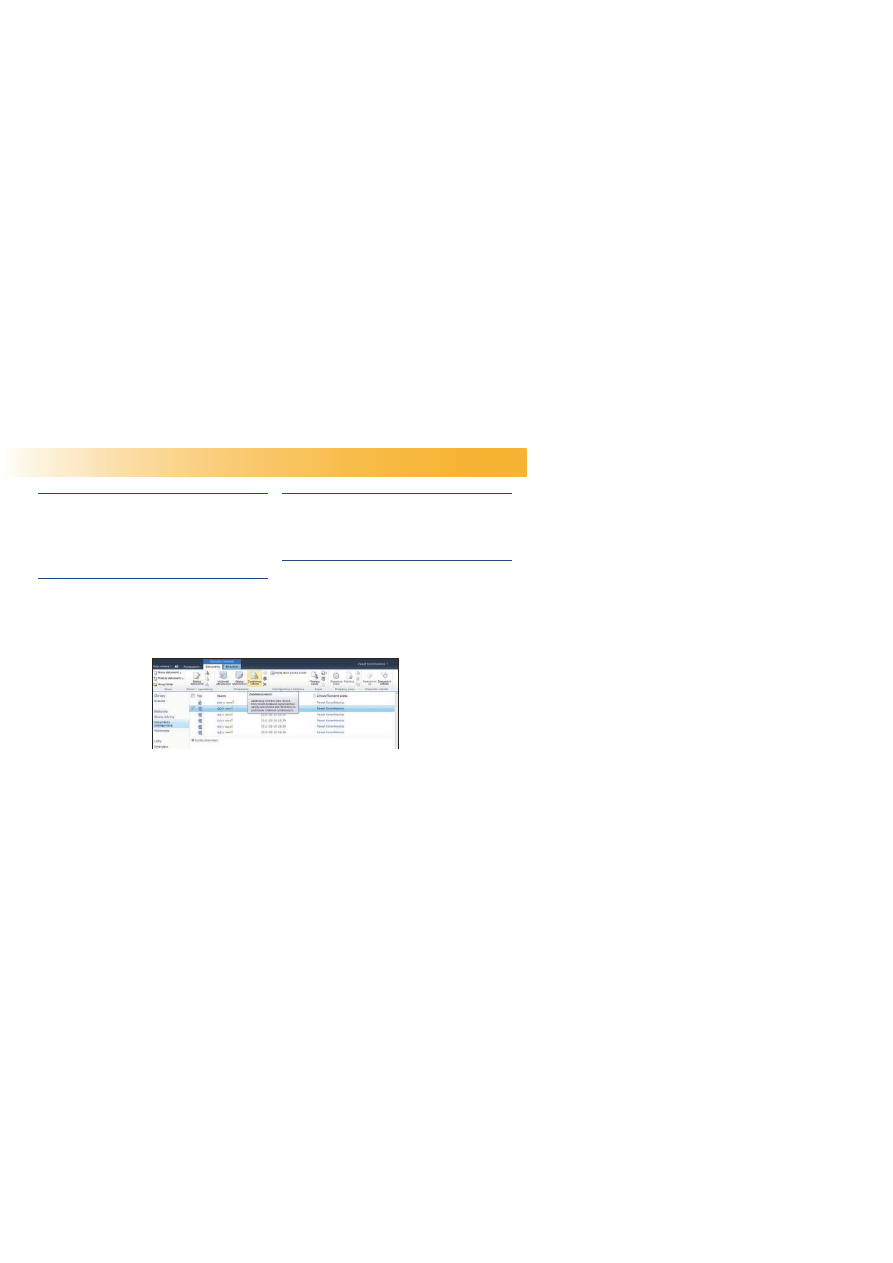
Co nowego na platformie SharePoint 2010?
Bazy tylko-do-odczytu
SharePoint 2010 pozwala tworzyć bazy danych przeznaczone tylko do
odczytu. Ma to istotny wpływ na aktualizacje i zarządzanie serwerem.
W trakcie wprowadzania zmian użytkownicy wciąż mogą przeglądać
istotne dla nich elementy zawartości. Ułatwia to zachowanie ciągłości
pracy mimo podejmowania przez dział IT potencjalnie kłopotliwych
dla użytkowników działań.
Zarządzanie zapisami trwałymi
Nie trzeba tworzyć na serwerze specjalnych lokalizacji do przechowy-
wania danych archiwalnych. Alternatywą dla osobnego archiwum jest
przechowywanie niemodyfikowalnych wpisów w tej samej bibliotece lub
liście. Po zadeklarowaniu, że pewne elementy mają status tak zwanych
rekordów, można określić dla nich odrębne zasady pracy (począwszy od
wyłączenia funkcji modyfikacji) bez przenoszenia w inne miejsce. Pozwala
to w jednolity sposób pracować z wszystkimi dostępnymi danymi.
Usługi programu Microsoft Visio
Serwer SharePoint 2010 umożliwia udostępnianie i przeglądanie dia-
gramów programu Microsoft Visio na poziomie przeglądarki WWW.
Możliwe jest również aktualizowanie zawartości diagramów pobierają-
cych dane z różnych źródeł (także z poziomu przeglądarki).
Wspólna praca nad dokumentami
SharePoint umożliwia jednoczesną pracę użytkowników — zmiany
w dokumencie może wprowadzać w tym samym czasie kilka osób.
Firma Microsoft zaleca, by liczba współautorów nie przekraczała 10.
Limit to 99 osób, ale przy takim obciążeniu należy się już liczyć ze spad-
kiem wydajności.
SharePoint 2010 pozwala przechowywać dane archiwalne razem
z bieżącymi
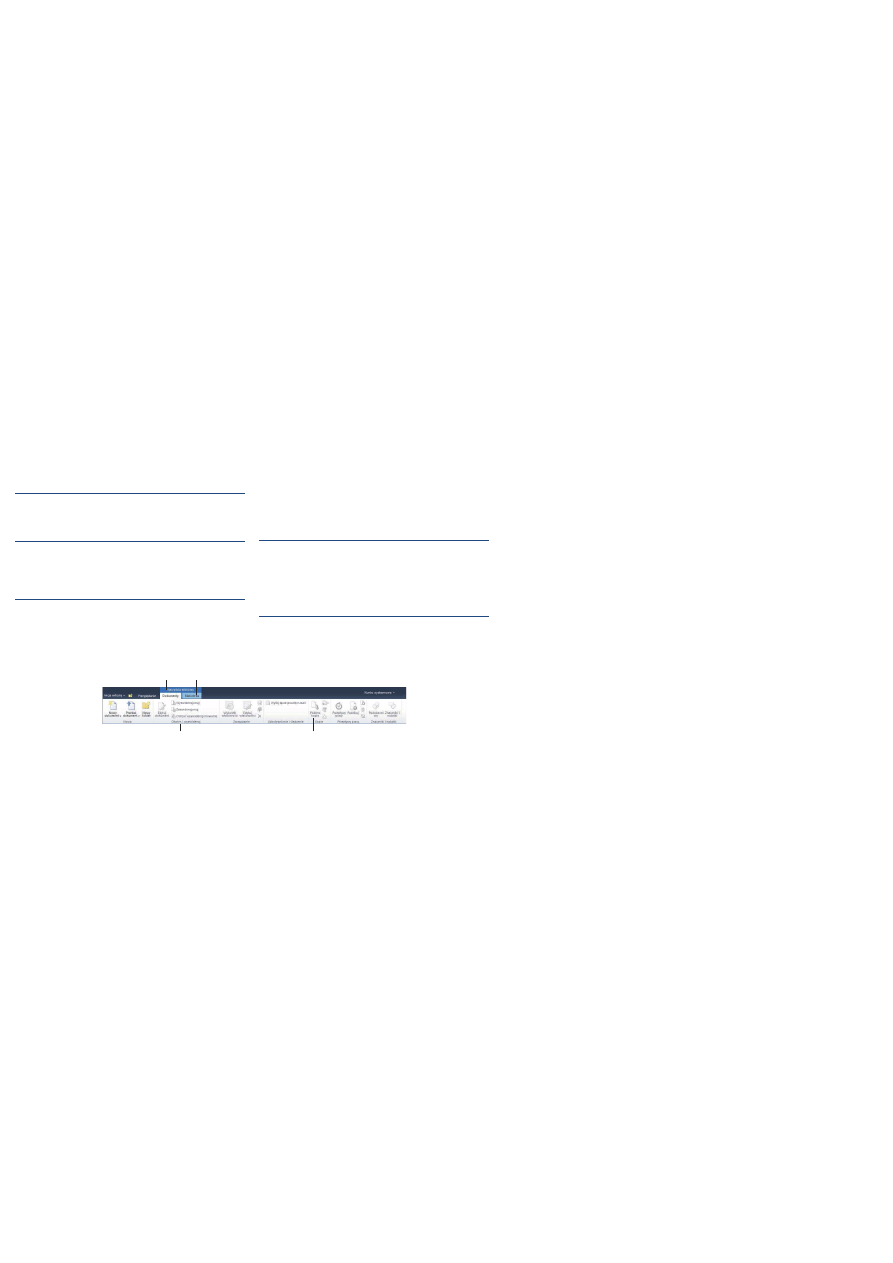
Wyszukiwanie w systemie Windows 7
Witryny SharePoint 2010 można przeszukiwać przy użyciu standardo-
wej funkcji wyszukiwania systemu operacyjnego Windows 7.
Znaczniki
Można wyszukiwać informacje i dyskusje na określony temat lub zawie-
rające określone słowa kluczowe. Umożliwiają to mechanizmy znaczni-
ków i profilu użytkownika.
Składniki Web Part z wykresami
Nowa wersja platformy pozwala utworzyć wykres oparty na danych
zapisanych w postaci listy SharePointa bez opuszczania okna przeglą-
darki. Odpowiedzialny za obsługę wykresów składnik Web Part może
też współpracować z usługami programu Excel i usługami łączności
biznesowej.
Funkcje zmodyfikowane
Poza nowymi funkcjami w platformie SharePoint 2010 wprowadzono wiele
ulepszeń w mechanizmach znanych użytkownikom poprzednich wersji.
Interfejs użytkownika
Standardowy interfejs użytkownika witryny SharePoint 2010 opiera się
na znanym użytkownikom programów Microsoft Office mechanizmie
Wstążki. Zapewnia to spójność produktów rodziny narzędzi biurowych
firmy Microsoft. Jest też ułatwieniem przy wyszukiwaniu potrzebnych
poleceń i funkcji.
Przeszukiwanie danych przedsiębiorstwa
Administratorzy mogą teraz konfigurować infrastrukturę wyszukiwania
tak, by była jak najbardziej pomocna i pozwalała szybko znaleźć
potrzebne elementy.
Wstążka dokumentów
zakładka kontekstowa
zakładka
grupa
przycisk
Wstążka biblioteki/listy
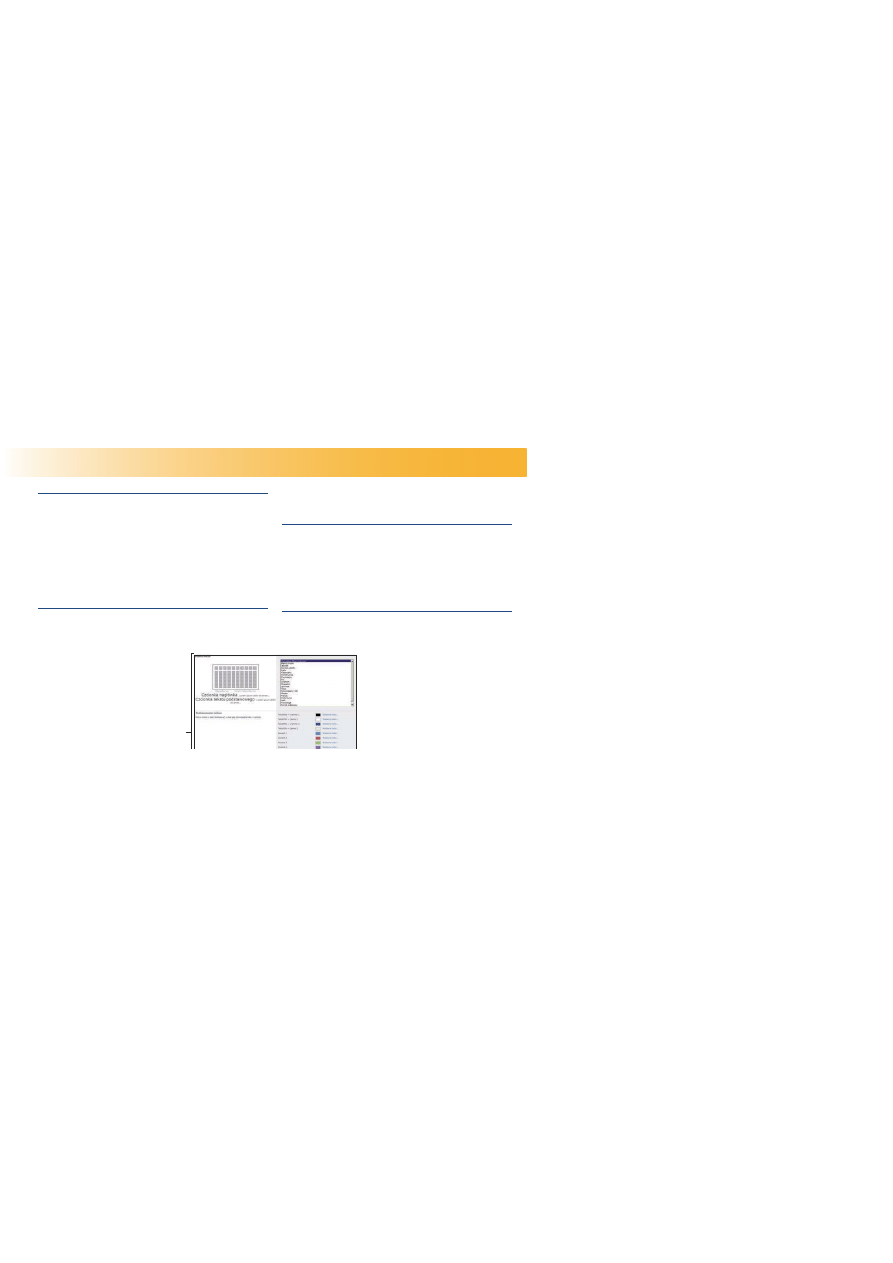
Co nowego na platformie SharePoint 2010?
Usługi programu Microsoft Excel
Usługi programu Microsoft Excel na serwerze Microsoft SharePoint
Server 2010 pozwalają otwierać skoroszyty programu Microsoft Excel
w celu ich przeglądania i wykonywania obliczeń.
Mechanizm usług Excela pozwalają wielokrotnie wykorzystywać
i udostępniać skoroszyty w różnych witrynach SharePoint. Księgowy,
analityk czy inżynier może przygotować i udostępnić dokument pro-
gramu Excel bez konieczności pisania jakiegokolwiek kodu programu.
Można określać, które dane będą wyświetlane, i pracować z jedną,
zawsze aktualną, wersją pliku.
Skalowalność list
SharePoint 2010 może pracować z listami zawierającymi miliony ele-
mentów. Administrator ma możliwość określenia liczby przesyłanych
pozycji — zabezpiecza to przed nadmiernym obciążeniem serwera.
Firma Microsoft nie zaleca umieszczania w bibliotece lub liście więcej
niż 30 milionów elementów.
Ulepszony mechanizm kopii zapasowych
Używając interfejsu konsoli Windows PowerShell, operator serwera
SharePoint 2010 może tworzyć i przywracać kopie zapasowe, które
obejmują nie tylko właściwe dane, ale także informacje o konfiguracji
farmy, zbiorów witryn, podwitryn i list.
Pozwala to administratorom odpowiadać na potrzeby użytkowni-
ków szybciej i z większą elastycznością.
Motywy
Tak zwane motywy pozwalają w prosty sposób zmieniać wygląd całej
witryny. Ułatwia to między innymi dostosowywanie witryn do schema-
tów kolorów i grafiki szerzej stosowanych w organizacji.
Nowy interfejs
dostosowywania
wyglądu elementów
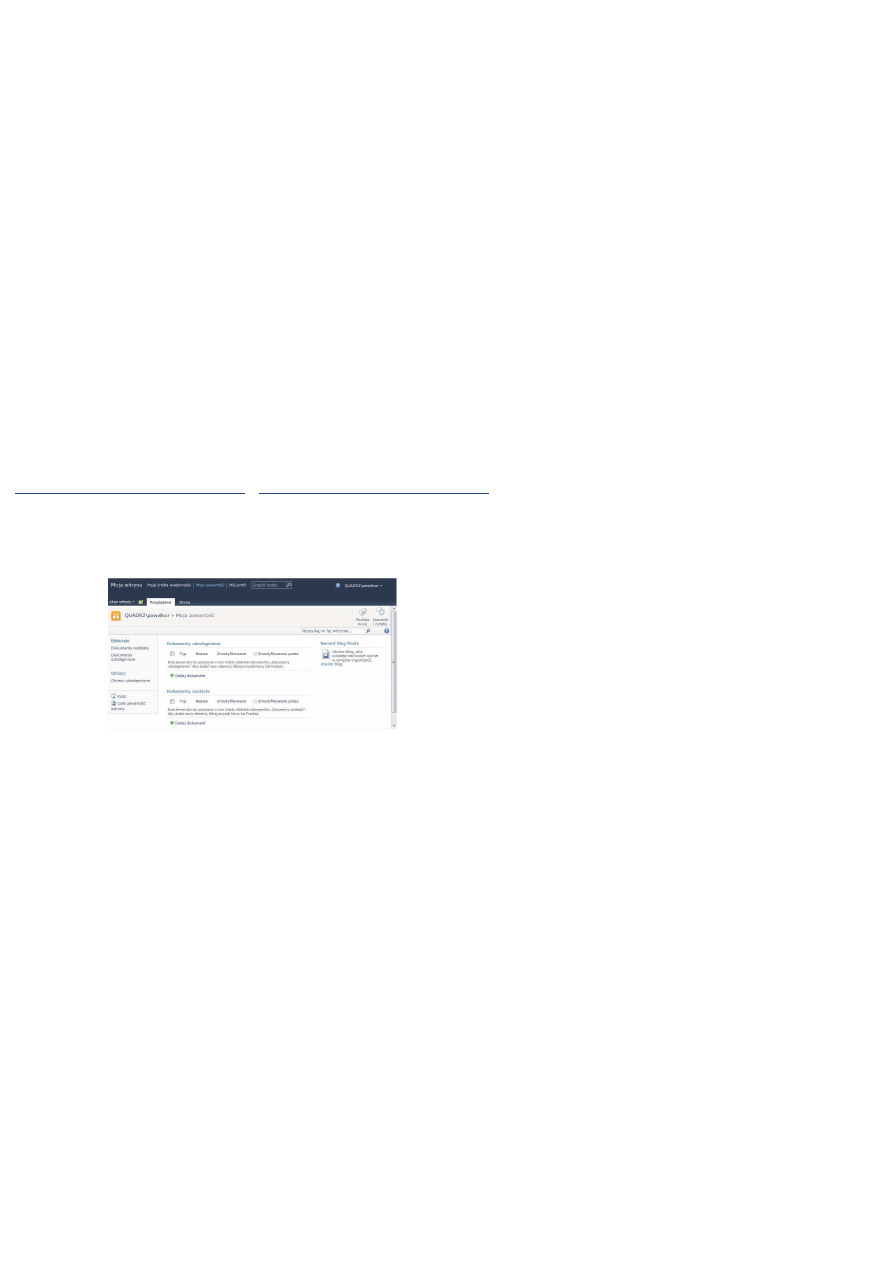
Usługi wydajności
Można tworzyć specjalne karty łączące informacje z wielu źródeł we-
wnątrz i na zewnątrz organizacji. Usługi wydajności mają też możliwość
tworzenia interakcyjnych, opartych na zawartości pulpitów nawigacyj-
nych śledzących kluczowe wskaźniki wydajności.
Funkcje społecznościowe
SharePoint 2010 zawiera ulepszone witryny Moja witryna i poprawione
funkcje społecznościowe, takie jak obsługa blogów, wiki i RSS.
Moja witryna — osobista witryna użytkownika
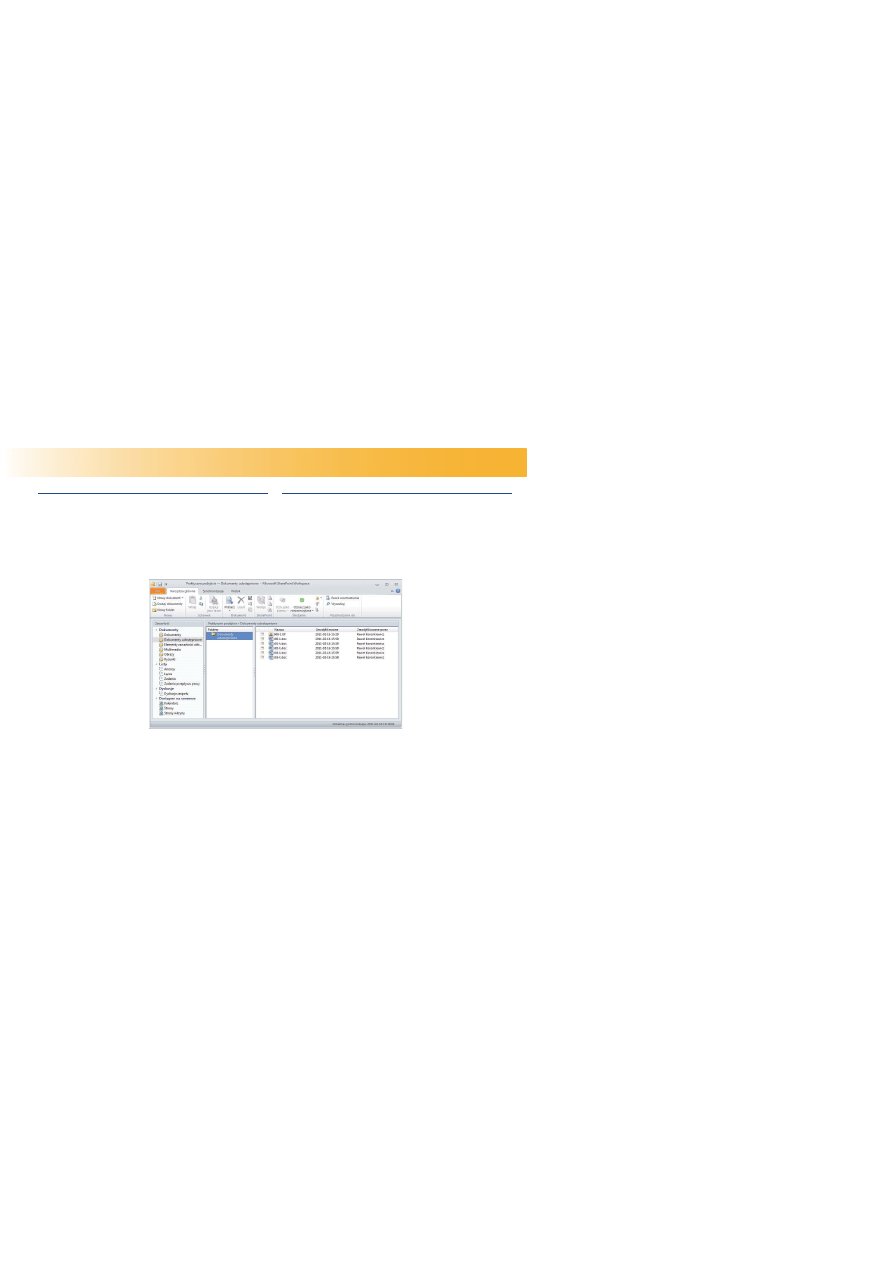
Co nowego na platformie SharePoint 2010?
Usługi automatyzacji programu Microsoft Word
Użytkownik witryny SharePoint może zapisywać, eksportować i druko-
wać dokumenty programu Word. Funkcje integracji ułatwiają też two-
rzenie dokumentów i pracę z nimi.
Obszary robocze
Firma Microsoft zmieniła nazwę Microsoft Office Groove na Microsoft
SharePoint Workspace. Jest to narzędzie, które pozwala na pracę z li-
stami, bibliotekami, danymi firmy, a nawet całymi witrynami w trybie
offline. Użytkownik może pracować bez połączenia z siecią, a wprowa-
dzone przez niego zmiany są później automatycznie synchronizowane
z zawartością serwera.
Witryna SharePoint skopiowana do obszaru programu SharePoint Workspace
w celu pracy bez podłączenia do sieci
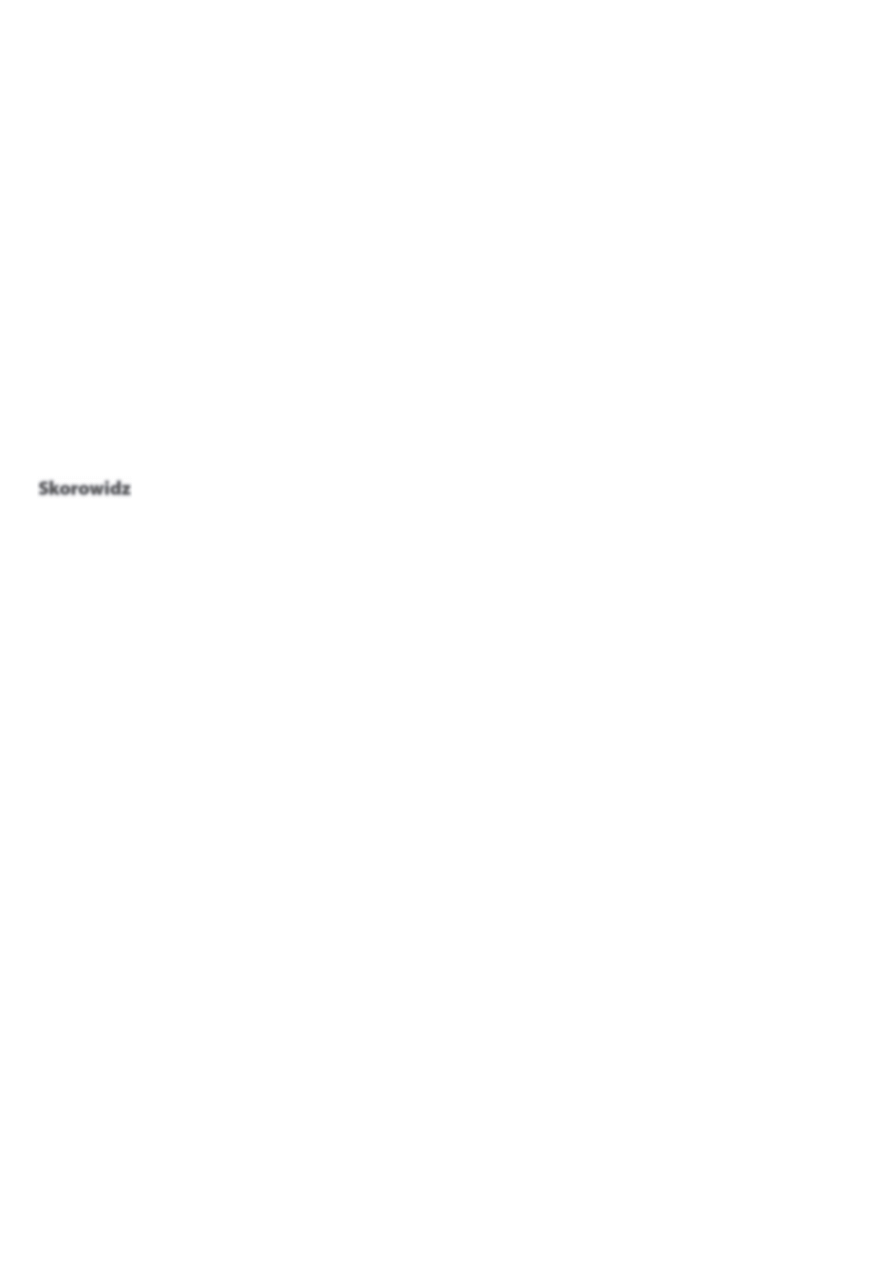
Skorowidz
A
administrowanie witryną SharePoint, 26
Access patrz Microsoft Access
Adobe Photoshop, 114
akcja, 136
Apple iTunes, 114
archiwizacja, 100
artykuł, 175, 183
publikowanie, 184
przygotowanie w aplikacjach zewnętrznych, 188
B
bazy tylko-do-odczytu, 19
biblioteka, 57
modyfi kowanie szablonu dokumentów, 84, 85
przeglądanie uprawnień, 207
przypisywanie przepływu pracy, 52, 53
przyznawanie uprawnień, 200, 201
szablony, 58
tworzenie, 58
tworzenie folderów, 65
usuwanie, 59
włączanie wymogu wyewidencjonowania
dokumentu przed zmianami, 93
biblioteka dokumentów, 82
tworzenie, 82, 83
blog, 175
artykuły, 183
edycja kategorii, 182
elementy witryny, 176
kategorie artykułów, 181
komentarze, 185
przeglądanie, edycja i usuwanie komentarzy, 186
przygotowanie artykułów w aplikacjach
zewnętrznych, 188
publikowanie artykułów z Microsoft
Word, 188, 189
publikowanie artykułu, 184
subskrybowanie jako źródło danych RSS, 187
tworzenie kategorii, 181
wpisywanie komentarza, 185
zakładanie, 177
zmiana głównego obrazka, 178, 179
zmiana grafi ki i opisu, 178
zmiana opisu, 180
bloger, 175
C
Centrum wyszukiwania, 228, 231
otwieranie, 230
tworzenie, 229
Code 39, 132
czytnik RSS, 187
kopiowanie i przenoszenie między
bibliotekami, 99
metody pracy, 81
wstawianie kodu kreskowego, 134, 135
wyewidencjonowanie, 90, 91
wyświetlanie informacji o stanie dokumentu
w bibliotece, 90
zaewidencjonowanie, 90, 92
zarządzanie przy użyciu biblioteki
dokumentów, 82
Dokumenty osobiste, 212
dodawanie dokumentów, 214, 215
Dokumenty udostępnione, 31, 212
dziedziczenie uprawnień, 198
przerywanie dziedziczenia, 198, 199
E
efektywność pracy zespołu, 139
eksportowanie tabeli z programu
Microsoft Excel, 171
elementy uściślające, 228, 235
stosowanie, 235
etykiety dokumentów, 128
odświeżanie, 129
włączanie, 128, 129
wstawianie w dokumencie, 130
Excel patrz Microsoft Excel
ewidencjonowanie dokumentów, 90
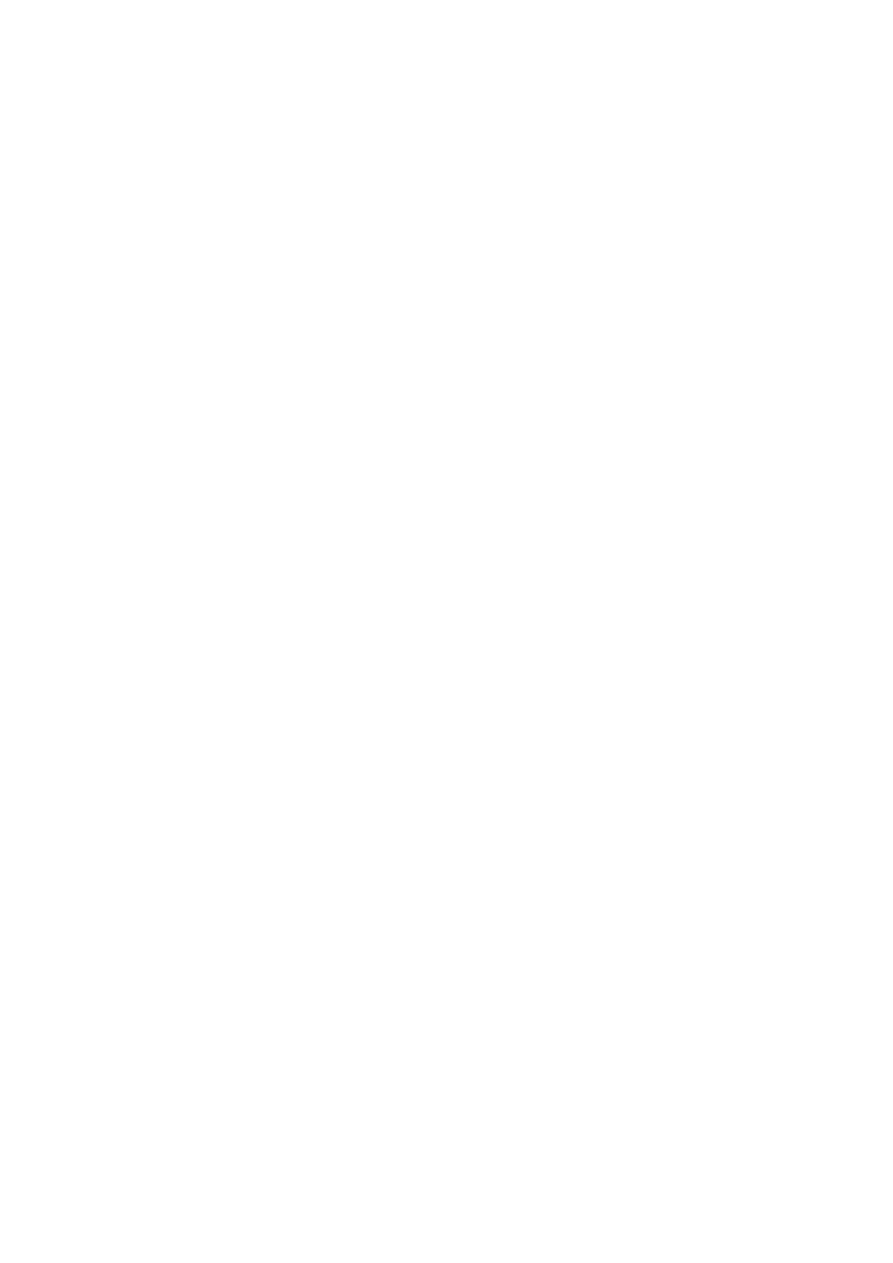
Flickr, 220
foldery elementów listy lub biblioteki, 64
tworzenie, 65
foldery dokumentów, 106
Zestaw dokumentów, 106
funkcje społecznościowe, 22, 209
funkcje zasad, 124
G
Galeria fotografii Windows Live, 114
Gantta diagram, 139
zmiana skali, 143
grupa, 193
tworzenie, 195
usuwanie uprawnień w witrynie, 206
usuwanie użytkownika, 204, 205
H
harmonogram zadań, 139
I
ID, 94
identyfikatory dokumentów, 94
konfigurowanie usługi, 96
włączanie usługi, 94, 95
wyświetlanie, 97
importowanie arkusza kalkulacyjnego, 168, 169
Infrastruktura publikowania, 108
inspekcja, 124
J
JPG, 107
K
Kalendarz, 145
formatowanie w polu Opis, 147
dołączanie do Microsoft Outlook, 159
kopiowanie i przenoszenie pozycji
do Microsoft Outlook, 160
przełączanie między widokami, 146
tworzenie listy opartej na szablonie, 145
zapisywanie terminu spotkania, 147
kategorie artykułów, 181
edycja, 182
tworzenie, 181
klient RSS, 187
klucze wyszukiwania, 40
kody kreskowe, 132
włączanie, 132, 133
wstawianie w dokumencie, 134, 135
kolumna listy, 66
dodawanie reguły sprawdzania poprawności
danych, 70, 71
modyfikowanie parametrów, 68
poziom uprawnień, 66
reguły sprawdzania poprawności danych, 67, 70
tworzenie, 66, 67
typ, 68
usuwanie, 69
kolumna witryny, 40, 43
konfigurowanie widoków list, 75
kopia zapasowa, 21
kopiowanie dokumentów między bibliotekami, 99
Kopiowanie slajdów do programu PowerPoint, 165
Kosz, 31, 63
przeniesienie elementu, 136
Kosz witryny, 63
L
LinkedIn, 220
lista, 57
definiowanie nowego widoku, 76
dodawanie reguły sprawdzania poprawności
danych, 72
dodawanie, edycja i usuwanie elementów, 60
edycja elementu, 62
elementy, 60
filtrowanie elementów, 73, 74
foldery, 64
importowanie i eksportowanie do Microsoft
Excel, 168, 170
Kalendarz, 145
kolumny, 66
konfigurowanie widoków, 75
określanie domyślnego sortowania
dla widoku, 78, 79
otwieranie listy w Microsoft Access, 172
przyznawanie uprawnień, 200, 201
reguły sprawdzania poprawności danych, 70
sortowanie elementów, 73
szablony, 58, 66
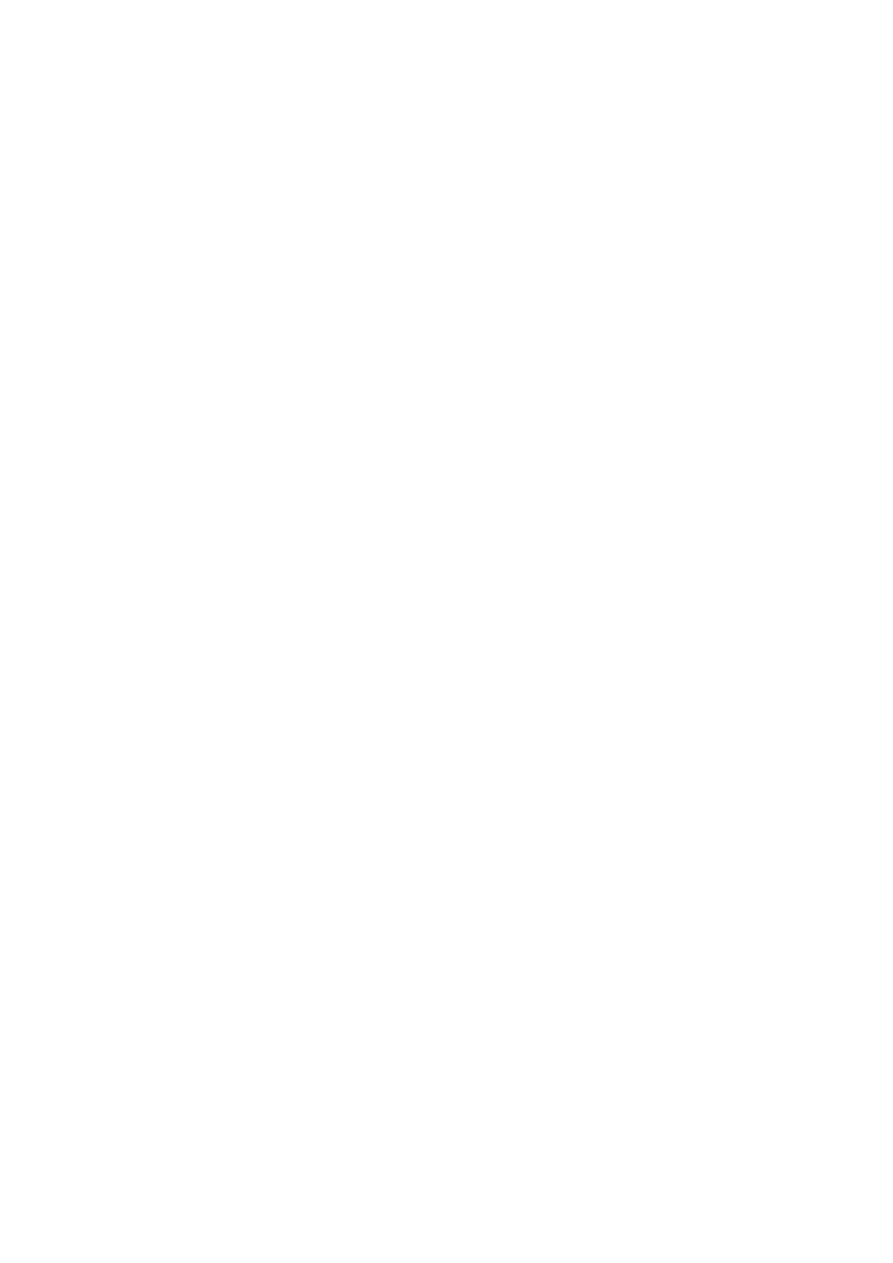
„widok”, 73
widok osobisty, 75
widok publiczny, 75, 76
wybieranie widoku, 77
Zadania w projekcie, 140, 141, 142
skalowalność, 21
lista dyskusyjna, 150, 161
przesyłanie odpowiedzi do wątku dyskusji, 152
rozpoczynanie nowego wątku dyskusji, 151
tworzenie, 150
lista problemów, 148
konfigurowanie kategorii, 149
tworzenie, 148
Lista rozwijana wyszukiwania, 231
logo witryny, 31
zmiana, 33
M
menu użytkownika, 31
metadane, 40, 107, 111, 128
MetaWeblog API, 188
Microsoft Access
otwieranie listy, 172
usługi programu, 18
współpraca, 172
Microsoft Excel, 20
eksportowanie listy kolumn, 69
eksportowanie tabeli, 171
importowanie i eksportowanie list, 168, 170
reguły sprawdzania poprawności danych, 70
skoroszyty, 21
Microsoft Office 2010, 155
dołączanie bibliotek SharePointa, 156
dołączanie biblioteki elementów zawartości, 116
korzystanie z zasobów serwera SharePoint, 116
programy, 18
wstawianie etykiety dokumentu, 130, 131
wstawianie kodów kreskowych do plików, 132
zasady zarządzania informacjami, 124
Microsoft Office Groove, 23, 173
Microsoft Outlook
archiwizowanie poczty na serwerze
SharePoint, 161
dołączanie Kalendarza, 159
kalendarz, 145
przeglądanie wyszukiwań RSS, 240
przenoszenie pozycji z Kalendarza, 160
Microsoft PowerPoint
Emisja pokazu slajdów, 166, 167
publikowanie slajdów, 164
udostępnienie slajdów, 162
wstawianie pliku obrazu lub wideo
do prezentacji, 117
Microsoft Project, 153
synchronizowanie planu z listą Zadania
w projekcie, 153, 154
Microsoft SharePoint Enterprise Edition, 209
Microsoft SharePoint Designer, 33
przepływ pracy, 51
Microsoft SharePoint Workspace, 23
Microsoft Silverlight, 58
Microsoft Visio
przepływ pracy, 51
Moi współpracownicy, 216, 218, 219
Moja witryna, 22, 209, 210, 221
otwieranie, 210
Moja zawartość, 210
Moje sieci, 210
motywy, 21, 35
Mój profil, 210
edycja, 211
zmiana opisu, 220
MP3, 107
multimedia, 107, 108
zarządzanie, 18
N
najlepsze trafienie, 228, 236
definiowanie, 236, 237
Nawigacja po metadanych, 111
włączanie, 112, 113
nawigacja w witrynie, 36
norma Code 39, 132
notatki, 222
przeglądanie, 226
zapisywanie informacji o dowolnej stronie
w internecie, 225
O
obszar roboczy
dokument, 32
spotkanie, 32
Office patrz Microsoft Office
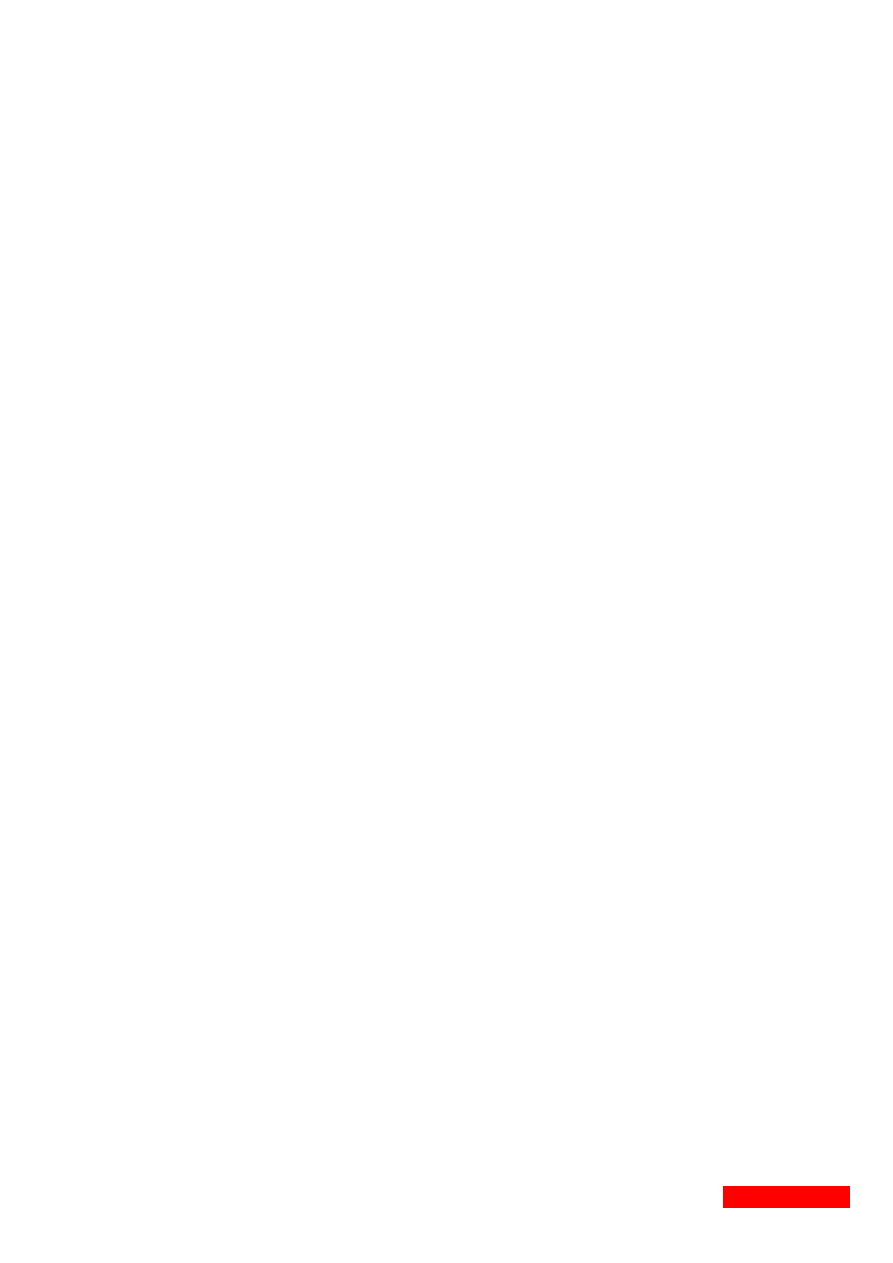
P
pasek nawigacji, 31
pasek szybkiego uruchamiania, 31, 34
pliki, przesyłanie na serwer, 88, 212, 213
pliki multimedialne
opisywanie w Eksploratorze Windows, 114
przesyłanie na serwer, 114, 115
wstawianie na stronie serwera SharePoint, 118
pole wyszukiwania, 31
Połącz z pakietem Office, 156
Pomoc, 31
posty, 150
PowerPoint patrz Microsoft PowerPoint
poziom uprawnień, 193
praca off-line, 23
profil użytkownika, 211
przechowywanie dokumentów, 136
przekazywanie dokumentów i obiektów, 51
przenoszenie dokumentów między bibliotekami, 99
przepływ pracy, 50, 51
inicjowanie automatyczne, 54
inicjowanie ręczne, 54
przeglądanie informacji o stanie, 55
przypisywanie do biblioteki, 52, 53
przesyłanie plików na serwer, 88
przy użyciu Eksploratora Windows, 89
przy użyciu przeglądarki Internet Explorer, 88
Publikowanie, włączanie, 109
Publikuj slajdy, 164
R
przeglądanie wyszukiwań w Microsoft
Outlook, 240
subskrypcja, 187
subskrypcja wyników wyszukiwania, 238, 239
S
schemat kolorów i czcionek, zmiana, 35
selektor multimediów, 118
serwer SharePoint, instalacja, 26
serwery plików, 57
SharePoint Foundation, 108
SharePoint 2010, nowe funkcje, 17, 18
SharePoint Conference, 17
SharePoint Workspace, 173
synchronizacja z programem, 174
tworzenie konta, 173
Składnik Web Part, 20, 94
Multimedia, 118, 120
Znajdź, 98
słowa kluczowe, 111
Słowa kluczowe przedsiębiorstwa, 111
włączanie, 111
SmartArt, 189
sortowanie elementów list, 73
stan dokumentu, 90
szablon dokumentu, 84, 85, 86
wiązanie z typem zawartości, 49
szablony list, 66
szablony witryny SharePoint, 27, 28, 29
Witryna zespołu, 29, 30, 31
zapisywanie, 37
Ś
Śledzenie problemów, 148
tworzenie listy, 148
T
Tablica dyskusyjna, 150
tagi, 107
tagi metadanych, 114
Twitter, 220
typ zawartości, 40, 47
Analiza biznesowa, 41
modyfikowanie szablonu dokumentów, 86, 87
przeglądanie, 48
Specjalne typy zawartości, 42
Typy elementów zawartości cyfrowej, 41
Typy zawartości dokumentu, 41
Typy zawartości folderu, 42
Typy zawartości listy, 42
Typy zawartości organizatora zawartości, 41
Typy zawartości pracy grupy, 42
wiązanie z szablonem, 49
wyświetlanie, 47
tytuł witryny, 31
zmiana, 33
U
Ulubione, dodawanie narzędzia Znaczniki
i notatki, 224
uprawnienia użytkownika, 36, 191
Wyszukiwarka
Podobne podstrony:
Microsoft SharePoint 2010 PL Praktyczne podejscie
Microsoft SharePoint 2010 PL Praktyczne podejscie shpo21
Microsoft SharePoint 2010 PL Praktyczne podejscie 2
Microsoft SharePoint 2010 PL Praktyczne podejscie shpo21
Microsoft SharePoint 2010 PL Praktyczne podejscie shpo21
Microsoft SharePoint 2010 PL Praktyczne podejscie shpo21
Microsoft SharePoint 2010 PL Praktyczne podejscie shpo21
biznes i ekonomia microsoft project 2007 pl nieoficjalny podrecznik bonnie biafore ebook
Microsoft Excel 2010 PL Jezyk VBA i makra Akademia Excela e21vba
SharePoint 2013 PL Praktyczne zarzadzanie zasobami informacyjnymi w przedsiebiorstwie 3
Microsoft Excel 2010 PL Formuly i funkcje Akademia Excela e21fae
Microsoft Excel 2010 PL Formuly i funkcje Akademia Excela e21fae
Microsoft Excel 2010 PL Formuly i funkcje Akademia Excela e21fae
Microsoft Excel 2010 PL Formuly i funkcje Akademia Excela
biznes i ekonomia coaching inspiracje z perspektywy nauki praktyki i klientow praca zbiorowa pod red
biznes i ekonomia ms project 2010 i ms project server 2010 efektywne zarzadzanie projektem i portfel
więcej podobnych podstron